Diese Funktion dient zum Speichern auf dem Gerät gescannter
Originale, übertragener Faxbilder oder Druckdaten von einem Computer
auf dem lokalen Laufwerk des Geräts oder auf einem externen Gerät
als Daten.
Die gespeicherten Dateien können bei Bedarf gedruckt oder
übertragen werden. Eine Bearbeitung gespeicherter Dateien, z. B.
zum Kombinieren, ist ebenfalls möglich.
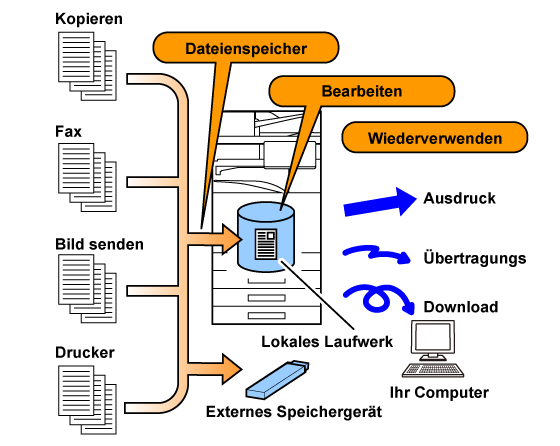
Mit der Funktion "Dokumentenablage"
können Sie zusätzliches Konferenzmaterial mit den gleichen Einstellungen ausdrucken
oder für Routineaufgaben benötigte Kontoblätter bei Bedarf ausdrucken.
| Zusätzliches Konferenzmaterial mit den gleichen Einstellungen ausdrucken | Kontoblätter bei Bedarf ausdrucken |
|---|---|
 |
 |
Es gibt folgende Möglichkeiten, eine Datei
mithilfe der Dokumentenablage zu speichern: [Offene Ablage] und [Ablage] im
Kopier- oder Bildsendemodus und [Scan an lokales Laufwerk] sowie [Scan zu externem
Speichergerät]
im Dokumentenablagemodus.
| Offene Ablage |
Diese Funktion speichert die Dokumentendaten auf dem lokalen Laufwerk, während ein Kopier-, Bildsende- oder anderer Auftrag ausgeführt wird. Verwenden Sie diese Funktion, wenn Sie Dokumentendaten ohne Angabe eines Dateinamens oder anderer Informationen rasch und einfach speichern möchten. Die gespeicherte Datei kann auch von anderen Personen verwendet werden. Verwenden Sie diese Methode nicht zum Speichern von Dateien, die niemand anderes verwenden soll. |
|---|---|
| Ablage |
Diese Funktion speichert die Dokumentendaten auf dem lokalen Laufwerk, während ein Kopier-, Bildsende- oder anderer Auftrag ausgeführt wird. Im Gegensatz zur Offenen Ablage können verschiedene Informationen beim Speichern an die Datei angehängt werden, um eine effiziente Dateiverwaltung zu ermöglichen. Es kann auch ein Passwort gesetzt werden. |
| Scan an lokales Laufwerk |
Mit dieser Funktion wird ein Original gescannt und auf dem lokalen Laufwerk gespeichert. Wie bei "Ablage" können auch hier verschiedene Informationstypen angehängt werden. |
| Scan zu externem Speichergerät |
Mit dieser Funktion wird ein Original gescannt und auf einem externen Speichergerät, wie z. B. einem USB-Speichergerät, abgelegt. Wie bei "Ablage" können auch hier verschiedene Informationstypen angehängt werden. |
Zum Speichern von Dateien auf dem lokalen Laufwerk über
die Dokumentenablagefunktion werden drei Ordnertypen verwendet.
Ordner
auf dem lokalen Laufwerk

Beim Speichern eines Auftrags über [Ablage] im Kopier-
oder Bildsendemodus oder über [Scan an lokales Laufwerk] im Dokumentenablagemodus
ist es hilfreich, die folgenden Informationen zu speichern. Diese
Einstellungen sind nicht erforderlich, wenn Sie einen Auftrag mit
der Funktion [Offene Ablage] speichern.
| Benutzername |
Ist erforderlich, wenn Sie den gespeicherten Dateien einen Benutzernamen zuordnen. Ein Benutzername wird auch als Suchbedingungen bei der Suche nach einer Datei verwendet. |
|---|---|
| Spezifische Ordner |
Der Hauptordner steht anfänglich als Speicherort
für die Funktionen [Ablage] und [Dateienspeicher] zur Verfügung.
Speichern Sie einen anwenderspezifischen Ordner und geben Sie ihn
dann als Ziel zum Speichern von Dateien an. Legen Sie bei Bedarf
ein Passwort für den Benutzerordner fest. Geben Sie PIN-Code ein,
um den Ordner zu benutzen.
Wenn der Ordner kennwortgeschützt ist, wird im Ordner "
|
| Mein Ordner |
Sie können entweder einen zuvor erstellten kundenspezifischen Ordner als "Mein Ordner" auswählen oder einen neuen "Mein Ordner" selbst erstellen. Wenn "Mein Ordner" konfiguriert wurde und die Benutzer-Authentifizierung aktiviert ist, wird "Mein Ordner" immer als Ziel für [Ablage] und [Dateienspeicher] verwendet. |
Gesamtzahl
der Seiten und Anzahl der Dateien, die in den anwenderspezifischen
Ordnern und im Hauptordner gespeichert werden können
| Beispiele von Originalformaten | Seitenanzahl*1 | Dateienanzahl | |
|---|---|---|---|
|
Vollfarb-Original (Text- und Fotobeispiel) Format: A4 |
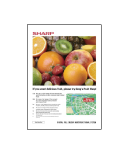 |
Max. 5700*2 Max. 900 |
Max. 3000*2 Max. 500 |
|
Schwarzweiß-Original (Text) Format: A4 |
 |
Max. 13000*2 Max. 2100 |
|
Anzahl
der Seiten und Dateien, die in Offene Ablage gespeichert werden
können
| Beispiele von Originalformaten | Seitenanzahl*1 | Dateienanzahl | |
|---|---|---|---|
|
Vollfarb-Original (Text- und Fotobeispiel) Format: A4 |
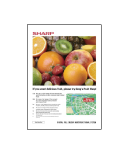 |
Max. 700*2 Max. 300 |
Max. 1000*2 Max. 300 |
|
Schwarzweiß-Original (Text) Format: A4 |
 |
Max. 2000*2 Max. 300 |
|
*1 Die angegebenen Zahlen sind Richtwerte für die Anzahl der Seiten, die gespeichert werden können, wenn alle Seiten vollfarbig bzw. schwarzweiß sind.
*2 Bei installiertem Hochleistungs-SSD.
Beim Kopieren im Sortiermodus wird der gleiche Speicherbereich
wie für den Hauptordner und spezifischen Ordner verwendet. Bei einer
große Menge von im Hauptordner und spezifischen Ordner gespeicherten
Daten ist es möglich, dass sich ein größerer Kopiervorgang im Sortiermodus
nicht ausführen lässt. Löschen Sie unnötige Dateien aus dem Hauptordner
und spezifischen Ordner.
Die oben dargestellten Originaltypen sind Beispiele, um die
Erläuterungen verständlicher zu machen. Die Anzahl Seiten und Dateien,
die aktuell gespeichert werden können, sind abhängig von den Inhalten
der Originalbilder und der Einstellungen während der Dateispeicherung.
Wenn eine Datei mithilfe der Funktion "Ablage" gespeichert
wird, können folgende Daten angehängt werden, um diese von anderen
Dateien zu unterscheiden.
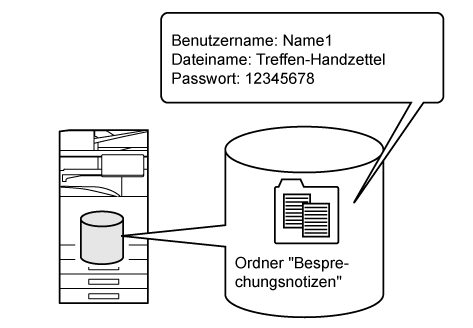
| Benutzername |
Zur Eingabe von Datei-Ownership oder sonstigen Informationen ist der Benutzername erforderlich. Der Benutzername muss vorab gespeichert werden. |
|
|---|---|---|
| Dateiname |
Benennt eine Datei. |
|
| Speicherort |
Legt einen Ordner zum Speichern von Dateien fest. |
|
| Eigenschaft |
Gemeinsame Nutzung |
Dateien mit der Eigenschaft "Gemeinsame Nutzung" können von jedem beliebigen Benutzer angezeigt und bearbeitet werden. |
|
Schutz |
Wenn "Schutz" festgelegt wurde, kann die Datei weder bearbeitet noch verschoben oder gelöscht werden. Ein Passwort ist nicht erforderlich. |
|
|
Vertraulich |
Sie können ein Passwort (4 bis 32 Ziffern) festlegen, um eine Datei zu schützen. |
|
Zum Nutzen der Dokumentenablage wählen Sie
das Aktionsfeld für den jeweiligen Modus aus.
Um gleichzeitig mit einer Kopie oder einer Faxübertragung
Daten zu speichern, berühren Sie auf dem Aktionsfeld des jeweiligen
Modus die Taste [Ablage] bzw. [Offene Ablage].
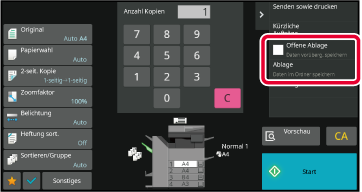
Um die Dokumentenablage gleich von Anfang zu verwenden,
wählen Sie das Aktionsfeld im Modus "Dokumentenablage". Berühren
Sie eine der Tasten, um zu scannen und das Original zu speichern.

Version 05a / bp70m65_usr_05a_de